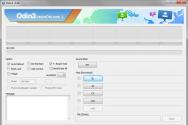LMMS для написания музыки в linux. Виртуальная студия с открытым кодом LMMS - бесплатный аналог FL Studio Как работать с программой lmms
Сегодня я хочу рассказать об отличной программе для Linux, которая называется LMMS, то есть Linux MultiMedia Studio.
На скриншоте можно видеть (по крайней мере, если его открыть) три дорожки, одна из которых исполняется программным синтезатором LB302 (он эмулирует Roland"овский синтезатор TB-303), а две другие несут в себе барабанные партии. Что ж, остановимся пока на последних и попробуем что-нибудь сделать.
Если открыть новый проект, взору откроются три дорожки, последняя из которых и есть нужная нам Beat/Baseline 0. Что ж, давайте совершим на первом такте этой дорожки (такты разделены вертикальными линиями) двойной клик и добавим в открывшийся редактор какие-нибудь барабаны. Во вкладке My Samples слева легко обнаружить каталог drums. По клику на каждый из присутствующих там файлов должен будет прозвучать соответствующий звук. Если звук этот нравится, берите его и тащите на пустое место в барабанном редакторе. Добавьте столько барабанов, сколько нужно, и приступайте к созданию барабанной партии путём вращения колёсика мышки над шагами (прямоугольники с закруглёнными краями) до получения желаемой их громкости (кликом можно сразу выставить полную громкость или, наоборот, вернуть к нулю). Удобно при этом, кстати, запустить проигрывание партии. Поиграйте с этим редактором, у него много интересных возможностей; тем не менее, для сложных барабанных партий я бы посоветовал воспользоваться специализированным редактором, например, Hydrogen - результат потом можно вставить как sample-track. А ещё можно наиграть на реальной установке - по-моему, лучшее решение. :)
Итак, средняя дорожка нового проекта - «Sample track». Такие добавляются, соответственно, кнопкой «Add sample-track». На неё можно вставить (двойной клик по нужному такту) любой сэмпл почти любого формата. Я пробовал записывать электрогитару и вставлять таким образом - получается очень здорово, если сыграть ровно. И, что не менее интересно, здесь можно использовать LADSPA-плагины. Например, можно добавить distortion/overdrive/wah-wah/etc (хоть всё сразу, процессор себе только не сожгите) к чистому звуку электрогитары. Кстати, страшная тайна - эффекты LADSPA можно использовать в LMMS повсеместно - даже для барабанов (вкладка FX для AudioFileProcessor).

Ну и, наконец, самое интересное - звуковые синтезаторы LMMS. Присутствующий в проекте изначально TripleOscillator имеет много настроек, но, на мой взгляд, гораздо интересней звучит синтезатор LB302. Что ж, давайте возьмём LB302 (или ещё что-нибудь из вкладки Instrument plugins) и перетащим его поверх негодного TripleOscillator. Сейчас самое время подключить какие-нибудь клавиши, которые умеют работать с MIDI. У меня дома имеется синтезатор Yamaha PSR-295, который, при подключении по USB, сразу же подхватывается драйверами ALSA как MIDI-устройство ввода и вывода (то есть можно не только что-нибудь наигрывать, но и выводить MIDI-поток для проигрывания настоящим железным синтезатором ^_^). Так что кликайте по пиктограмме с клавишами на нужной дорожке и выбирайте в качестве «MIDI input» своё устройство. Теперь можно вновь обратиться к настройкам инструмента и чего-нибудь покрутить на вкладке «plugin» до получения приятного и подходящего вашей композиции звука (ну, или неприятного, но подходящего - смотря, что за композиция). Соответственно, наигрывать в это время что-нибудь (как видите, можно это делать даже обычной компьютерной клавиатурой и/или мышкой) и вообще наслаждаться фактом наличия такой программы в виде free open source software. :)

Итак, вот оно. Средство воплощения мелодий LMMS. Запустите запись и постарайтесь ровно сыграть что-нибудь. Метроном вам в этом поможет, отбивая по 4 удара каждый такт. В выбранном по умолчанию режиме «draw mode» (карандаш) можно тянуть ноты за правый край, тем самым изменяя их длительность; можно перемещать ноты в любую сторону; можно вообще создавать новые ноты, что тоже часто бывает удобно. Столбики внизу позволяют менять громкость каждой ноты (разумеется, если записываться с MIDI-устройства, громкость должна будет выставляться сама в зависимости от того, с какой силой нажимать на клавиши инструмента). Если вы начали играть не сразу, а, скажем, с четвёртого удара метронома (второй такт), не беда - в нотном редакторе есть инструмент выделения («select mode») и перемещения («move selection»). Закончив запись мелодии, можно вернуться к основному окну с дорожками («Song-Editor») и, например, продублировать эту самую мелодию. Для этого достаточно с зажатой клавишей Ctrl перетащить получившийся паттэрн на следующие, свободные такты.
Для обычного пользователя программы ОС Linux - тёмный лес. Тем более музыкальный софт. Да и вообще, это отдельная платформа и одинаковые продукты для Windows и Linux можно сосчитать по пальцам. Однако, встречются такие экземплярчики как секвенсор LMMS, изначально созданный для Linux. Первый плюс в сторону этой программы - то, что она бесплатная, как и другой софт для Linux. Об остальных возможностях речь пойдет ниже.
Первый запуск
При первом запуске, как и при всех последующих, запускается окно настроек (рис. 1).
Рисунок 1. Настройки программы.
Настроек довольно мало. В общих настройках (General settings) устанавливается буфер для звуковой платы, хотя сами настройки выхода звука выведены в отдельную подгруппу. Также удивляют настройки как аудио (значок динамика), так и миди (значок синтезатора). В них присутствуют не стандартные windows - устройства и не , а какие-то свои собственные драйвера. Хотя в работе были успешно проверены несколько звуковых плат. Был выбран интерфейс SDL, т.к. он один был доступен. Возможно, из-за этого не получалось записывать звуковые дорожки. После настроек переходим к интерфейсу.
Интерфейс
Интерфейс очень напоминает (рис. 2).

Рисунок 2. Фрагмент интерфейса LMMS.
Да и не удивительно, ведь разработчики включили возможность импорта файлов из Fruity loops. Цветовая гамма тоже схожая с Fruity loops, как и окна, и осциллоскоп, и панель управления, и даже микшер. Хотя до Fruity loops она явно не дотягивает. Если окинуть взглядом всё рабочее пространство, то видно что оно состоит из следующих окон: Song editor, Beat+Bassline editor, Fx Mixer и Controller rack. Остальные инструменты припрятаны с глаз. Каждый в отдельности разбирать не имеет смысла, но всё же.
Song editor
Это и есть основное окно программы. Его можно сравнить с Playlist в Fruity loops (рис. 3).

Рисунок 3. Окно Song editor.
Как и в большинстве секвенсоров по левую сторону - типы треков, по правую - область редактирования с событиями (или «кубиками» в народе). Существует несколько типов треков - инструменты (со значком клавиатуры синтезатора), семпл - треки (sample track), треки - паттерны (beat/bassline) и треки автоматизации (automation track). О них поговорим чуть позже. В верхней части - транспортная панель с небогатым набором (play, stop и два типа record, хотя в моём случае ни один не заработал) и панель инструментов. На панели инструментов можно добавлять треки в проект (кнопочки со значками «+»). Правее стоят режимы редактирования - карандашик (для создания новых событий) и рамка - для выделения и перемещения событий. Также есть масштаб и три кнопки для режима скроллинга, зацикливания и возврата в начало после стопа. Также возле значка лупы отображается текущий масштаб, который меняется не плавно, а имеет фиксированные значения.
Как же здесь писать музыку?
Создали мы новый проект, смотрим на Song editor. Но что делать дальше? Это зависит от того что мы хотим. Например, мы хотим создать синтезаторную партию. Для этого нужно вставить какой-то синтезатор, допустим, один из встроенных. Для этого просто выберем карандашик и создадим новое событие в треке Triple oscillator (он и будет в нашем случае синтезатором) (рис. 4).

Рисунок 4. Создаем новое событие для инструмента Triple oscillator.
Пока наше событие занимает только один такт. Теперь кликаем по нему 2 раза и открывается знакомое по другим секвенсорам окно piano roll для этого события (рис.5)

Рисунок 5. Окно Piano roll.
Теперь можно «рисовать» в нём наши ноты, пользуясь различными стандартными инструментами (ластик, карандаш, ножницы). Для тех, кто обладает миди-клавиатурой и хочет записать партию вживую, нужно нажать кнопочку записи (красный кружочек в белом), но сначала сделать вот что. Перейти к окну Song editor и выбрать своё миди-устройство. Для этого нажимаем на кнопке в левой части дорожки, выбираем midi и своё устройство (рис. 6).

Рисунок 6. Выбор миди-устройства для дорожки.
Добавляем динамику
Ну, с piano roll-ом всё понятно. Теперь посмотрим что такое дорожка автоматизации. Как и в других редакторах, это - дорожка для изменения какого-то параметра во времени. Допустим, мы хотим сделать изменение высоты (pitch) нашего инструмента TripleOscillator во время проигрывания. Для этого у нас в основном окне редактора должен быть установлен хотя бы один трек автоматизации (automation track, со значком жёлтой «горки»). Потом открываем наш инструмент нажатием на нём один раз и зажав ctrl «тянем» этот контроллер на дорожку автоматизации (рис. 7)

Рисунок 7. «Перетягиваем» контроллер.
После этого у нас появляется новое событие на дорожке автоматизации. Кликнув по нему 2 раза у нас открывается редактор автоматизации (automation editor), в котором мы «рисуем» изменения высоты (pitch).
Кроме основного окна есть Beat+Bassline editor. Принцип в чём-то схож с Fruity loops, но возможностей явно меньше. Например, невозможно изменять высоту ноты. Он скорее больше подходит для ударных. Итак, мы рисуем в нём пошагово ноты (рис. 8).

Рисунок 8. Пошаговый редактор Beat+Bassline.
Как видно из рисунка, мы «рисуем» ноты для инструмента TripleOscillator, при этом выбран нулевой паттерн (beat/bassline 0). Нажимая на кнопочку Add beat/bassline (зелёный квадратик с плюсиком), мы создаем следующий чистый паттерн (beat/bassline 1, 2 и т.д.). Последовательность их проигрывания мы выстраиваем в основном редакторе (рис. 9).

Рисунок 9. Паттерны в аранжировке.
На рисунке 9 у нас 4 такта играет нулевой паттерн, 3 и 4 такты - первый и нулевой паттерн, а 5 и 6 такты - второй паттерн.
Встроенные плагины и семплы
С левого края совсем неприметно притаилась ещё одна панель с кнопочками. Здесь хранятся встроенные инструменты и семплы (рис. 10).

Рисунок 10. Панель встроенных инструментов.
Первая кнопочка открывает самое интересное - браузер инструментов (Instrument plugins). Здесь расположены все встроенные инструменты (рис. 11).

Рисунок 11. Браузер инструментов.
Всего доступно 13 инструментов. Помимо синтезаторов здесь есть и плагины другого типа. Например, Audio file processor - это семплер, хотя и довольно примитивный. К слову, все семплы «перетянутые» из браузера семплов, автоматически открываются в Audio file processor-е, то есть носят характер инструмента. Кроме того, есть пару инструментов для загрузки банков некоторых звуковых плат (SF2 Player для SB-совместимых, PatMan - для GUS).
Обратите внимание:
LMMS – программа, позволяющая создавать собственные музыкальные композиции с использованием электронных синтезаторов, семплов и всевозможных эмуляторов. Встроенный редактор дает возможность создавать шаблоны, которые можно сохранять и использовать в дальнейшем, комбинируя уже созданные паттерны или добавляя к ним новые. Помимо редактора, в состав LMMS входит продвинутый микшер, позволяющий разделять звуковые дорожки по разным каналам. Это необходимо для того, чтобы на каждый канал можно было наложить свой эффект.
Кстати эффектов в этом приложении тоже достаточно много, что позволяет задавать разное настроение и тон создаваемой музыке. Утилита поддерживает несколько видов синтезаторов, среди которых стоит отдельно похвалить те, которые предназначены для ударных и струнных инструментов, речи, имитации звука органа и так далее. Каждый из синтезаторов обладает своим набором настроек. Ближайшим аналогом LMMS является известная программа . В целом, функционал этих приложений достаточно схож, но в отличие от Fruity Loops, представленное средство является совершенно бесплатным.
Ключевые особенности и функции
- возможность работы с midi-клавиатуры;
- поддержка синтезаторов, семплов и эмуляторов;
- набор синтезаторов, для симуляции всех распространенных инструментов;
- удобный пользовательский интерфейс;
- наличие микшера, для распределения звуковых дорожек по каналам;
- кроссплатформенность приложения.
Рис. 7. Главное окно LMMS
Своим названием LMMS
подобен знаменитому плейеру XMMS, поэтому человек, впервые услышав про LMMS
, может решить, что это еще один плейер. На самом же деле «LMMS
» расшифровывается как «Linux MultiMedia Studio». Это программа для создания музыки, а не только барабанных партий. Я помню LMMS
с первой версии, когда разработчик сообщал, что-де LMMS
– это «наш ответ Cubase
». Однако, на Cubase
он вовсе не похож, ни внешним видом, ни функциональностью. Скорее, это свободный аналог Fruity Loops
. LMMS
– одна из самых красивых музыкальных программ под Linux.
Итак, что же такое LMMS
? Что он дает вам как музыканту, начинающему или профи? Дорожки, на которых можно записывать музыку. Мелодия пишется либо в пианоролле (эдакая таблица, где вы прямоугольниками рисуете ноты), либо в том, что в русском переводе названо редактором ритма/лейтмотива
, а в оригинале – beat+bassline editor
, то есть «редактор ударных и басов». Этот последний, практически, повторяет редактор паттернов в драм-машине, то есть каждая нота инструмента/дорожки может находиться лишь в одном состоянии – включена или выключена.
Так же, как каждая квартира начинается с двери, всякая программа начинается с установки. LMMS
– частый гость в дистрибутивах Linux, куда он входит в уже собранном, бинарном виде. А для установки из исходников вам понадобится Qt3
. Чтобы собрать LMMS
на 64-битном дистрибутиве, возможно придется немного подправить скрипт configure, дабы заменить подстроку «$QTDIR/lib»
на «$QTDIR/lib64»
.
Скорая помощь
LMMS
способен использовать VST-инструменты, но такой сборки LMMS
вы, пожалуй, не найдете – по лицензионным соображениям. К счастью, собрать LMMS
с поддержкой VST можно и самостоятельно. Для этого надо проделать несколько шагов – установить заголовочные файлы libwine
, установить Steinberg
VST SDK (версий 2.3 либо 2.4 – http://www.steinberg.de/331+M52087573ab0.html), скопировать файлы aeffect.h
и aeffectx.h
в каталог «lmms-0.2.x/include
» и наконец, запустить настройку исходных текстов:
./configure --with-vst
Кроме того, вам понадобятся заголовочные файлы библиотек вывода звука, хотя бы одной из следующих: ALSA, Jack, SDL, OSS. Также нужны библиотеки Ogg Vorbis
(большинство сэмплов из комплекта LMMS
идут в этом формате), libsamplerate
и libsndfile
. Для поддержки плагинов LADSPA исходные тексты нужно сконфигурировать с ключом --with-ladspa
.
Примечательно, что в исходные тексты LMMS
(и в пакетные сборки) включены сэмплы и примеры композиций, причем все это не свалено в одну кучу, а кропотливо отсортировано по тематическим папкам, которые доступны во встроенном в LMMS
браузере. Кроме сэмплера, в LMMS
включены также пять программных синтезаторов. Пресеты к ним в найдете в том же браузере, в папке Мои предустановки
. Звучания этих синтезаторов будет более чем достаточно, если вы пишете музыку в стилях techno, trance или hip-hop, грубо говоря, все то, что можно написать в коммерческом продукте Fruity Loops
, который, увы, не выпускается в Linux-версии.
Рис. 8.
Вкладка сэмплов. Список «встроенных» звуков.
Тематические папки с сэмплами и пресетами доступны как вкладка эдакой панели управления, которая находится в левой части главного окна LMMS
. На вкладках этой панели расположены программные синтезаторы, сэмплы, файловый браузер Мои проекты
(отображающий как входящие в состав LMMS
песни-примеры, так и сохраненные вами проекты) и файловый браузер общего назначения, просто отображающий вашу файловую систему (Рис. 8
).
Впрочем, не обошлось и без недочетов. Нигде в LMMS
вы не найдете индикатора уровня выходной громкости. Есть индикатор загрузки процессора, а над ним – осциллятор текущей волновой формы. Индикатора же громкости нет. Общей громкостью можно управлять одним-единственным ползунком, причем громкость в нем измеряется в процентах. Иными словами, правильное управление выходной громкостью сигнала отсутствует. LMMS
дает возможность включить лимитер, опять-таки общий, который будет гасить перегрузку сигнала, однако никаких опций у этого лимитера нет, присутствует только кнопка в двух состояниях: включено – выключено.
Нет микшера. Громкость дорожки настраивается регулятором рядом с каждой дорожкой. Панорама дорожки доступна только в окне соответствующего дорожке сэмплера или синтезатора, причем в виде двумерного поля с надписью Surround
.
Поговорим об инструментах. Любой инструмент в LMMS
, будь то сэмплер или синтезатор – это плагин. Когда вы хотите сыграть определенную партию сэмплом, то это осуществляется с помощью инструмента-сэмплера Audiofile Processor
(Рис. 9
).
Который, к слову, обладает возможность зацикливать загруженный сэмпл, то есть создавать из него петлю. Кроме того, одним нажатием кнопки устанавливается режим обратного воспроизведения сэмпла, то есть реверс. Прочие инструменты являются синтезаторами разного назначения. Например, Plucked! Stringsynthesis
предназначен для эмулирования звучания струнных. Вот как он красиво выглядит (Рис. 10
).
Синтезатор Organic
позволяет создавать не только звуки электро-органа, но и жесткие техно-клавиши – надо только не забывать о наличии кноба Dist
(от distortion – искажение) (Рис. 11
).
Еще один синтезатор – Triple Oscillator
– не специализируется ни в чем, поэтому область его применения очень широка (Рис. 12
).
Рис. 9.
Audiofile Processor. | Рис. 10.
Plucked! Stringsynthesis. | Рис. 11.
Organic. | Рис. 12.
Triple Oscillator. |
Рис. 13. Automation editor.
Теперь о важном касательно синтезаторов – почти каждый их параметр может быть автоматизирован, для чего служит редактор автоматизации. Чтобы вызвать его, надо нажать правую кнопку мыши на элементе управления и выбрать в контекстном меню пункт Open in automation editor
(в момент написания этих строк он еще не был переведен на русский).
В этом редакторе вы можете карандашиком рисовать изменения выбранного элемента управления на временной шкале. Таким образом можно динамически изменять, допустим, громкость инструмента на протяжении нужного вам отрезка времени, либо влиять на звучание синтезируемого звука. Наличие автоматизации такого уровня говорит о высоком классе LMMS
среди прочего звукового ПО, будь то для Linux, Windows или MacOS.
LMMS
вообще производит хорошее впечатление уже с самого начала. Редкая программа в первых версиях имеет такой цельный и, я бы сказал, модный графический интерфейс. Разработчикам пришлось для него много рисовать и программировать, ведь в LMMS
используется большое количество нестандартных виджетов, которых в Qt
просто нет – взять хотя бы фортепианную клавиатуру.
Интерфейс LMMS
на первый взгляд кажется сыроватым – вероятно, из-за большого размера кнопок и некоторых других элементов управления, но потом взгляд привыкает. Кроме того, нельзя отрицать простоту использования LMMS
– если, конечно, вы сталкивались ранее с подобными программами, той же Fruity Loops
. Дружественность интерфейса LMMS
играет очень важную роль – программу можно освоить методом «тыка». Научный «тык» необходим, поскольку за два года существования LMMS
никто не удосужился написать к нему документацию. Некоторые элементы интерфейса снабжены контекстной подсказкой, но она не может заменить полноценное руководство. На сайте LMMS
есть Wiki с информацией по LMMS
, однако, она тоже не может претендовать на звание документации. Плохо освещены даже основные рабочие характеристики LMMS
. Непонятно, какова разрядность внутреннего микширования – 16, 32, 64 бита? Как действует встроенный лимитер? Что за кнопка «высокое качество»
, на что именно она влияет? Где доступ к плагинам LADSPA, если я собрал LMMS
с поддержкой этой технологии?
В LMMS
есть импорт песен от Fruity Loops
. В Wiki такая возможность заявлена как планируемая. Я нашел у себя в закромах собственные, древние композиции, написанные во Fruity Loops
, и попробовал их импортировать. В самом деле, импорт некоторым образом работает – загружаются дорожки с нотами, но все дорожки (и с сэмплами, и синтезаторные) трактуются LMMS
как дорожки для инструмента Audio File Processor
. Кроме того, после импорта вам придется заново назначать инструментам сэмплы, но это уж не вина LMMS
– ведь у Fruity Loops
свои инструменты, сэмплы. А в файлах Fruity Loops
хранятся, грубо говоря, только мелодии.
Еще в LMMS
есть импорт MIDI, он тоже работает – сходным образом с импортом Fruity Loops
, то есть после импорта вы получаете дорожки с партиями, а уж забота по распределению для них инструментов ложится на ваши плечи.
Сэмпл или образец?
Пользуясь случаем, немного покритикую русский перевод LMMS
. Вкладку «Мои образцы»
, где находятся сэмплы, можно было бы перевести как «Мои сэмплы»
– так понятнее, ибо слово «сэмпл» уже прижилось в околомузыкальной среде, и никто не говорит про сэмплы – «образцы».
Я сам противник вливания в язык иностранных слов, но слово «сэмпл» так же привычно, как, например, слово «джинсы». И хотя «jean» переводится просто – «плотная хлопчатобумажная ткань», мы говорим «надел джинсы», а не «надел плотную хлопчатобумажную ткань». На худой конец, можно использовать вместо «сэмплы» слово «звуки», однако не «образцы». Образцы выставляют в витрине или привозят на выставку.
Впечатления от LMMS
следующие. Разработчики мало внимания уделяют общему, однако много – частному. Частное – допустим, есть окно «Заметки» с текстовым редактором, куда вы можете добавлять какие-то свои заметки к проекту. При этом текст не простой, а с оформлением – доступно меню для его форматирования и раскраски разными цветами. Это очень здорово, но почему такая, в принципе, второстепенная для музыки штука реализована, а индикатор громкости – нет? Я понимаю, что при микшировании LMMS
все равно рубит громкость на нуле децибел, но мне нужно видеть уровни громкости и иметь возможность наглядно ими управлять. Однако должен признать, что программ такого класса и возможностей, как LMMS
, довольно мало. Более того, под Windows у LMMS
есть только коммерческие аналоги – FruityLoops
и Orion
.
Что до аналогов Hydrogen
под Windows, то я давно не видел в этой системе драм-машин, которые не сделаны в виде плагинов. Помню, Steinberg одно время выпускала «отдельную» программную драм-машину BBox
со славным набором сэмплов. Вот Hydrogen
по ощущению работы больше всего похожа на этот BoomBox
, хотя возможностей у Hydrogen
больше.
Остается прибавить, что следуя добрым традициям Linux, Hydrogen
и LMMS
распространяются под лицензией GPL, и денег за свои продукты разработчики не берут. И в какой-нибудь другой стране, где пиратства, условно говоря, нет, музыкант-любитель вполне может позволить себе работать под Linux с хорошим набором софта, не тратя на это ни одной заграничной копейки (кроме как на скачивание из Сети).
Линуксовый (и как следствие бесплатный) аналог любимого FL Studio - LMMS добрался и до наших цветных окошек. Давайте разберем поближе его и посмотрим, что оно может предложить бедному студенту-музыканту.
Установка
Дистрибутив весит всего 15 мб, и без проблем был скачан с официального сайта программы. С установкой проблем замечено не было, она ничем не отличается от установки любых других программ. При первом запуске открылось окошко с настройками программы, которое аналогично FL (что ожидаемо). Что приятно программа сама определила язык и поставила русский. Хотя, признаться, перевод не очень грамотный, видно, человеческая рука тут не прикасалась, работал исключительно электронный переводчик.
В разделе «Общие настройки» главный интерес представляет размер буфера.
В разделе «Пути». Здесь стоит указать путь, куда установлены у вас VST-плагины, и FL Studio, так же (если имеются) путь, где у вас находятся SF-банки.


В следующей вкладке «Параметры звука» можно выбрать звуковую систему. У меня отобразилось всего две вкладки: SDL и Dummy (по сути либо есть, либо нет). Данная настройка не очень понятна, и я подозреваю, что она перешла без изменений из Линукса.

Последний пункт «Параметры MIDI» по настройкам аскетично-аналогичен предыдущему.

Признаться уже довольно сильно настораживает этот минимализм в настройках (например, нет возможности даже выбрать нужный звуковой драйвер!). Интересно, что ждет нас дальше.
Работа с инструментами
После настроек перед нами предстает вот такое окно. Сразу видно, что писали программисты-любители, за эргономику, не выше тройки, хотя на первый взгляд он мало отличается от «фруктового». Но интерфейс меня мало волнует: бедный студент может разобраться с любыми трудностями. Посмотрим, какие возможности программа предлагает музыкантам. Открываю браузер.

Что ж весьма обширный выбор. На первый взгляд, все, что может понадобиться есть. Но, все же рассмотрю каждый в отдельности:
AudioFile Processor – аналог Audio Clip в FL

И сразу же нарекание: авторы, что считают меня ясновидящим? Как разглядеть маленькую кнопку открытия прямо под логотипом такого же цвета? Мне понадобилось минуты три, чтобы найти её! В остальном все скопировано с аналога в FL. В плане работы особых нареканий не вызвало, делаю вывод что разработчики, как программисты лучше, чем как дизайнеры.
Bit Invader
Синтезатор для жанра 8 bit. Фанатам жанра должно понравиться, есть все необходимые настройки, арпеджиатор, но, к сожалению ни одного пресета, что резко затрудняет общение новичков с данным плагином.

Проведя небольшое время за ним, я разобрался довольно быстро, и даже смог извлечь, несколько неплохих звуков, а, учитывая в целом редкость инструментов для этого жанра, то можно сказать авторам спасибо, за данный инструмент.
Kicker – прямой аналог Fruit Kick
Звук удара, признаться, мне не очень понравился – глухой, причем настолько, что даже еле улавливается изменение тональности. Хотя применение я ему нашел сразу же – хороший вариант для имитации звука сердцебиения.

LB-302
LB-302 – расшифровывается как Lead Bass. Из чего сразу становится понятно, что это синтезатор басовых линий и соло-партий для электронной музыки.

Звучание данного плагина «на троечку», хотя мое мнение, что он тоже создавался с ориентировкой на 8 bit, и подобные жанры.
Mallets
Этот плагин не вызвал у меня нареканий. Звучание звонкое, четкое, конечно реалистичным его назвать сложно, но если поработать эквалайзером и наложить реверберацию, то получится очень даже неплохо.

Organic
Как видно из названия – имитация звука органа. Звучание плагина довольно «пластмассовое». Но в качестве применения можно использовать для имитации игрушечных органчиков и пианино.

FreeBoy
FreeBoy – эмулятор аудиопроцессора GameBoy! (если кто помнит была когда то такая карманная игровая консоль). Авторы, точно фанаты 8 bit. Отличный звук! Плагин как будто возвращает во времена, когда появились первые приставки. С помощью арпеджиатора мне удалось сделать много звуков аналогичных мелодиям из игр того времени.

Patman
Patman – синтезатор на основе патчей, совместимый с GUS. Добиться мне от него так ничего и не удалось. Он предлагает выбрать патч с расширением *.pat. Найти подобные файлы в папке с программой и где-либо еще на моем компьютере не удалось.

SF2 Player
SF2 Player – проигрыватель sf2-файлов. Я ими не пользуюсь, поэтому оценить работу плагина мне было сложно. Количество настроек и интерфейс нареканий не вызвали.

SID – еще один плагин для любителей 8bit. Эмулятор чипов MOS6581 и MOS8580, которые использовались на Commodore 64. Большое количество настроек позволяет получать самые разные звучания. Звук получается мягкий и довольно приятный.

TripleOscillator
TripleOscillator – аналог 3x Osc в FL. Плагин полностью скопирован со своего платного аналога, как в плане интерфейса, так и в плане звука, хотя мне показалось, что у данного плагина все-таки более «аналоговое» звучание.

VeSTige
VeSTige – интерфейс для загрузки VST плагинов. Аналогичен Fruity Wrapper. ля теста я загрузил в него плагин Milk Guitar. Плагин загрузился быстро и без проблем. Настроек никаких, кроме самых основных я не нашел, хотя все что реально может пригодиться есть.

Vibed
Этот продукт позиционируется, как эмулятор колебания струн. Подозреваю, что создавался как более продвинутый аналог Plucked. Признаться, у меня так и не получилось сделать звук струны. А отсутствие пресетов, так и не позволило разобраться, как работать с этим плагином. Тем не менее, люди, которые хорошо знакомы с теорией синтеза звука, смогут добиться очень неплохих результатов.

ZynAddSubFx
ZynAddSubFx – последний в нашем списке плагин. Представляет собой еще один синтезатор басовых линий, но уже с пресетами. Для того чтобы открыть окно синтезатора нужно: нажать кнопку “Show GUI”, далее в открывшемся диалоге выбрать “Beginner”, появится окно синтезатора, как на скриншоте, в этом окне надо будет щелкнуть по вкладке “Instrument”, и в открывшемся списке выбрать “Show instrument bank”. Неужели разработчики считают это удобным? Лично мне после таких операций уже перехотелось пользоваться этим инструментом, хотя он имеет довольно много установок и пресетов.

Микшерный пульт
В данном случае пульт используется только для наложения эффектов и регулирования громкости. Создатели программы точно не музыканты, потому что тяжело пользоваться пультом, который не имеет даже ручки баланса! Я уже не говорю о таких кнопках как mute, solo и т.д. Но будем пользоваться, тем, что имеется. Чтобы пользоваться микшером, нужно назначить канал FX на соответствующий канал микшера.

В разделе «Цепь фильтров» можно добавить эффекты. Присутствует большое количество встроенных эффектов, так же легко загружаются VST. Эффекты работают без особых осложнений, замечаний практически нет.
Работа над проектом
Чтобы оценить возможности программы я загрузил несколько готовых проектов, которые поставляются вместе с программой. Мнение, о том, что авторы не музыканты усилилось еще больше. Более того, они совершенно не могут пользоваться, теми инструментами, которые сами же и придумали. Все проекты были выполнены с использованием сэмплов, и авторы практически не пользовались инструментами! Единственное, что могу посоветовать вам для ознакомления с программой – это проекты из папки covers. В целом звучание проектов не очень приятное, напоминает больше звук midi. Боюсь, со стандартными инструментами будет сложно работать даже на любительском уровне.
Заключение
Кратко я рассмотрел все функции программы. Впечатления смешанные. С одной стороны – это продукт с мощным потенциалом, с другой стороны уровень его реализации так и остался на любительском. На момент написания статьи последняя версия программы была: 0.4.4, поэтому сложно сейчас делать выборы, посмотрим, чего авторы добьются хотя бы к 3ей или 4ой версии, я надеюсь, что они все-таки сделают конкурентоспособный продукт. Увы, сейчас его нельзя назвать ни заменой FL Studio, ни даже просто хорошим бесплатным хостом (не дотягивает даже до уровня Reaper). Но все же программа имеет право жить на ваших винчестерах, если вы увлекаетесь экспериментальной электронной музыкой, и просто must have для тех, кто пишет музыку в жанре 8 bit и других схожих жанрах.
Новичку будет сложно в ней разобраться из-за недоработок в интерфейсе, плохого перевода и отсутствия пресетов. Людям, имеющим опыт в работе с музыкальными программами, я рекомендую скачать, и самостоятельно ознакомится, быть может, она и не станет вашей основной программой, но, тем не менее, может стать хорошим подспорьем в экспериментальных проектах. В своем я приведу диаграмму оценок основных функций.